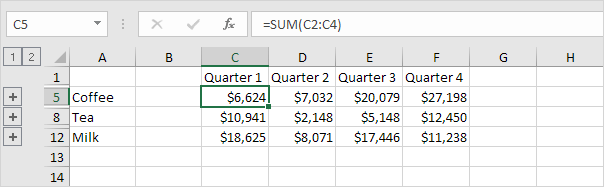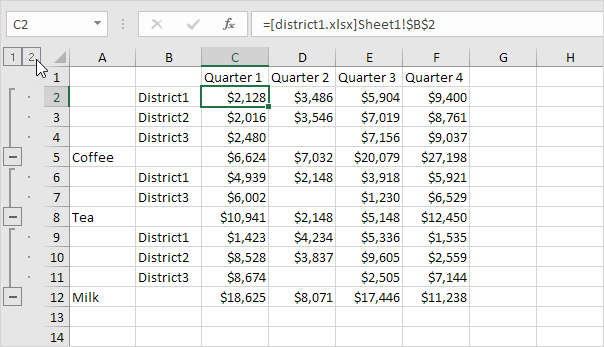Consolidez dans Excel
Vous pouvez utiliser Consolidez la fonction d’Excel pour consolider vos feuilles de calcul (situés dans un classeur ou plusieurs classeurs) dans une feuille de calcul. Ci-dessous vous trouverez les classeurs de trois districts.
Avant de commencer: si vos feuilles de calcul sont identiques, il est probablement plus facile de créer lien: / exemples-3d-référence [références-3D] (si vous avez un classeur) ou `lien: / exemples-externe références [des références externes ] `(si vous avez plusieurs classeurs) pour consolider vos données.
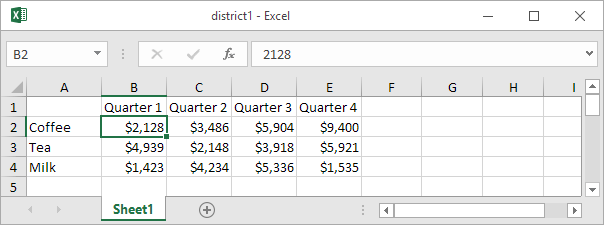
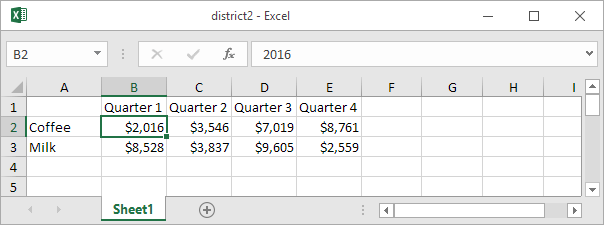
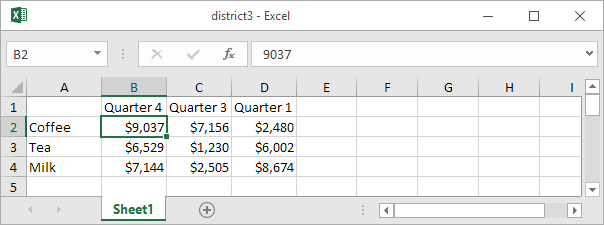
Comme vous pouvez le voir, les feuilles de calcul ne sont pas identiques. Cependant, la beauté de la fonction Regrouper est qu’il peut facilement résumer, le nombre, moyenne, etc. ces données en regardant les étiquettes. Ceci est beaucoup plus facile que la création de formules.
-
Ouvrez les trois classeurs.
-
Ouvrez un classeur vide. Sous l’onglet Données, dans le groupe Outils de données, cliquez sur Regrouper.
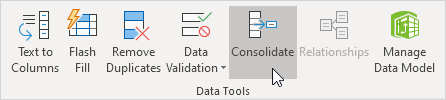
-
Choisissez la fonction Somme pour additionner les données.
-
Cliquez dans la zone de référence, sélectionnez la plage A1: E4 dans le classeur District1, puis cliquez sur Ajouter.
-
Répétez l’étape 4 pour le district2 et district3 classeur.
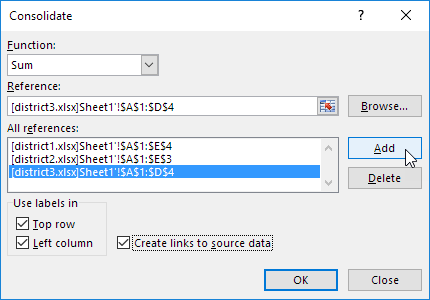
-
Vérifiez Rangée du haut, colonne de gauche et créer des liens vers des données source.
Remarque: si vous ne cochez pas Top ligne et la colonne de gauche, Excel résume toutes les cellules qui ont la même position. Par exemple, la cellule B2 (en distric1.xlsx) + B2 cellulaire (en district2.xlsx) + B2 cellulaire (en district3.xlsx). Parce que nos feuilles de calcul ne sont pas identiques, nous voulons Excel cellules somme qui ont les mêmes étiquettes. Si vous cochez Créer des liens vers des données source, Excel crée un lien vers votre source de données (données consolidées seront mises à jour si vos modifications de données source) et crée un lien: / exemples décrivant-données [plan].
-
Cliquez sur OK.
Résultat.